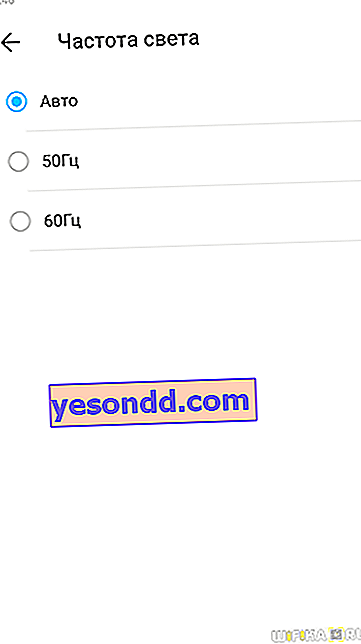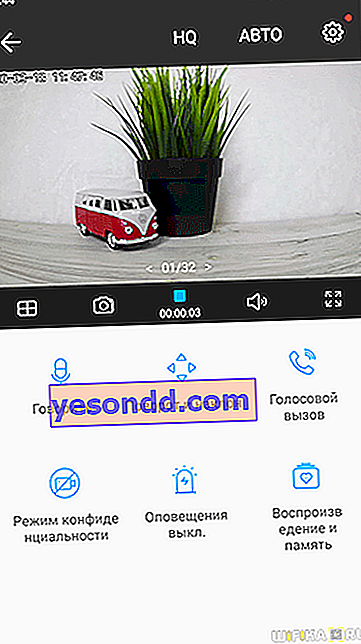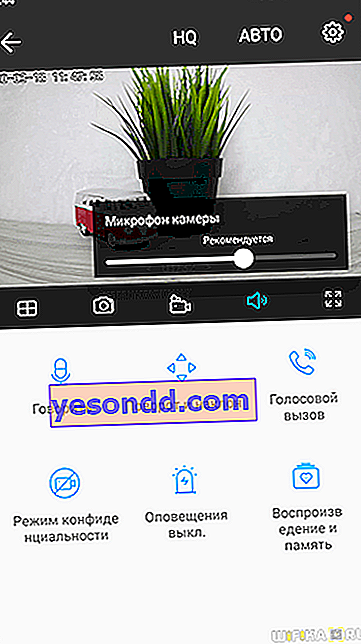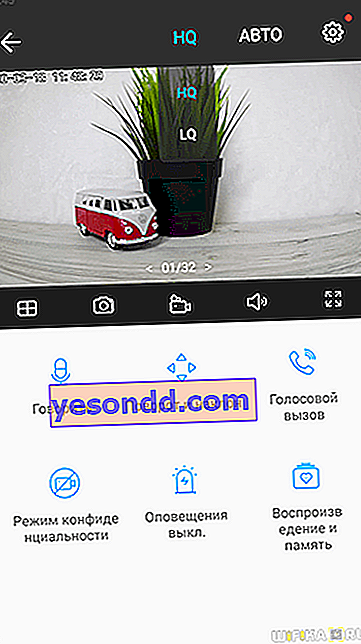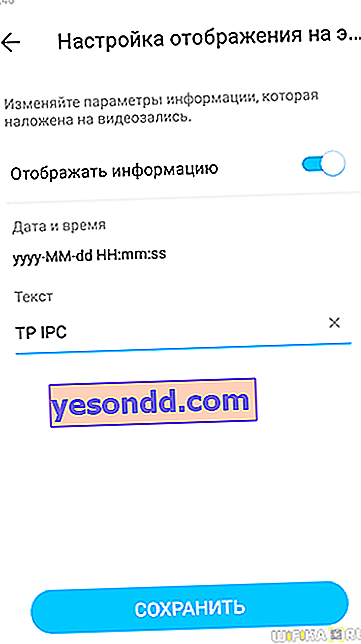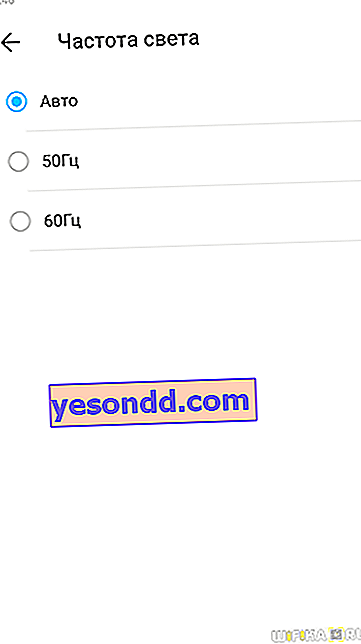Parliamo del collegamento di una telecamera IP TP-Link a un router WiFi. E se dicessi che configurare un semplice sistema di videosorveglianza di rete tramite WiFi in questi giorni non è difficile nemmeno per i principianti. Allo stesso tempo, avrà accesso wireless 24 ore su 24 per la visualizzazione da un normale telefono cellulare e da qualsiasi luogo tramite Internet. Sembra fantascienza? Affatto! Oggi si sono diffusi modelli cinesi economici di Xiaomi, Hikvision, YouSee o Dahua con meccanismo rotante PTZ. Considereremo la connessione al WiFi e la configurazione della videosorveglianza tramite Internet utilizzando l'esempio di una telecamera IP di rete wireless Tapo C200 di TP-Link: può essere visualizzata da un computer o registrata sul cloud? Tutto in questo articolo ...
TP-Link Tapo IP Camera App con controllo PTZ
Il primo passo per organizzare una videosorveglianza a tutti gli effetti utilizzando la telecamera ip TP-Link Tapo C200 sarà collegarla a Internet tramite WiFi. Per fare ciò, è necessario prima inserire la spina di alimentazione

E installa un'applicazione proprietaria per telecamere IP TP-Link chiamata "Tapo" sul tuo smartphone. Meno di un mese fa, per ogni dispositivo della serie smart home TP-Link, è stato sviluppato il proprio programma. Ora sono tutti combinati logicamente in un'unica applicazione adatta sia per telecamere IP di rete che per prese e lampadine intelligenti. Adesso è molto più comodo gestire tutta l'elettronica di casa.

Inoltre, consiglio immediatamente di andare su Android o iPhone nelle impostazioni delle autorizzazioni dell'applicazione e aprire l'accesso per Tapo alla fotocamera, al microfono, alla memoria e alla posizione. Ciò è necessario affinché il programma funzioni correttamente e per poter controllare tutte le funzioni PTZ direttamente dal telefono.

Successivamente, avviamo l'applicazione e ci registriamo nel servizio cloud TP-Link ID. Se hai un router della stessa marca, molto probabilmente hai già un account per l'accesso remoto alle impostazioni di rete. Quindi puoi usare il tuo account esistente.


Come configurare il router WiFi per la telecamera CCTV IP TP-Link?
Molte persone chiedono come configurare un router WiFi per lavorare con una telecamera IP di rete. Pertanto, non sono necessarie ulteriori configurazioni sul router quando si collegano le telecamere Tapo. Le istruzioni di connessione sono adatte a qualsiasi router: TP-Link, Zyxel, Keenetic, D-Link, Asus, Tenda, Netis, ecc.
Collegamento della telecamera IP di rete TP-Link Tapo C200 a un router WiFi
Arriviamo alla pagina principale di Tapo, dove vengono visualizzati tutti i dispositivi smart home TP-Link aggiunti all'account. In particolare, ho una presa Tapo P100, che è stata recensita in precedenza sul canale. Per aggiungerne uno nuovo, fare clic sul segno più nell'angolo dello schermo

E scegli il modello Tapo C200

L'applicazione ci chiederà di verificare che la fotocamera sia accesa e che l'indicatore sia rosso e verde alternato.

Successivamente, lo smartphone rileva la fotocamera. Il fatto è che non appena viene acceso, inizia a trasmettere il segnale wireless. La connessione ad esso tramite l'applicazione è automatica.

Ma poi dovrai selezionare una rete wifi dal tuo router e inserire una password per connettere la videocamera a Internet. A causa delle capacità tecniche di Tapo C200, per la connessione sono disponibili solo le reti nella gamma di frequenza a 2,4 GHz.



Successivamente, diamo un nome alla nostra telecamera IP, sotto il quale verrà visualizzata nell'elenco dei dispositivi nell'applicazione.

E indichiamo la stanza in cui verrà installato. Ciò è utile se utilizzerai più telecamere contemporaneamente per capire di quale stai entrando nelle impostazioni.

Completiamo la connessione

Quindi la fotocamera apparirà sulla schermata principale dell'applicazione mobile

Configurazione di una telecamera di rete di videosorveglianza IP Tapo C200 TP-Link per la visualizzazione da un computer
Fare clic su di esso e accedere alla pagina di controllo della telecamera. La parte superiore mostra un'immagine trasmessa in linea. Di seguito è riportato il menu che ora esamineremo.

Ruota telecamera IP - PTZ
Il primo elemento è la cosiddetta funzione PTZ, controllo di panoramica e inclinazione dell'obiettivo Tapo C200. Un comodo telecomando su schermo consente di spostare manualmente la videocamera su e giù, a sinistra ea destra.

In questo caso, puoi regolare il passo in gradi di cui si muoverà la telecamera.

È inoltre possibile impostare la telecamera in modo che esegua automaticamente la scansione continua dello spazio verticalmente o orizzontalmente.
Prestare attenzione anche alla scheda "Etichetta". Qui puoi aggiungere la posizione corrente della telecamera alla memoria, in modo che in seguito, se necessario, con un clic, spostala su questo lato. Ad esempio, decidi di utilizzare Tapo C200 come baby monitor. Questo è possibile grazie al microfono integrato. E aggiunto alla posizione preferita in cui è diretta al letto del bambino.

Quando arriva una notifica sul tuo smartphone o se senti dei suoni, puoi puntare l'obiettivo verso il bambino con un tocco per vedere cosa gli succede.
Chiamata vocale
Cliccando su "Voice Call" si attiva l'altoparlante sulla telecamera, grazie al quale si può essere ascoltati da chi è in camera. Puoi parlare con loro attraverso il microfono del tuo smartphone.

Riservatezza
Se sei in casa in questo momento e non vuoi che qualcuno possa "spiare" ciò che sta accadendo, clicca su "Modalità Privacy". L'immagine dalla fotocamera nell'applicazione scomparirà immediatamente

Attivare le notifiche
L'impostazione per l'invio di notifiche quando viene attivato un sensore di movimento si trova nel menu interno. Ma per abilitare rapidamente le notifiche, questa funzione è stata portata nella schermata principale dell'applicazione Tapo.

Riproduzione e memoria
Nella sezione di riproduzione, c'è una pianificazione per la registrazione di quei video che sono stati salvati sulla scheda flash installata quando è stato attivato il sensore di movimento o come risultato dell'attivazione manuale. Sono convenientemente separati per ora e minuto.

Nella scheda "Memoria" - un elenco di tutti i file di foto e video.

Se ne selezioni uno, si aprirà un menu ausiliario, da cui il documento può essere eliminato, salvato sul telefono, condiviso con qualcuno o aggiunto ai preferiti.

Come impostare la registrazione da una telecamera IP di rete Tapo C200 sul cloud o su una scheda di memoria?
Passiamo ora alla piccola barra dei menu situata su uno sfondo nero appena sotto l'immagine della telecamera. Ecco i pulsanti per impostare la visualizzazione dell'immagine sullo schermo, nonché per registrare rapidamente video dalla telecamera IP o scattare una foto.

Menu di registrazione rapida
- Se fai clic sull'icona a forma di telecamera, la registrazione video inizierà sulla scheda di memoria SD installata.
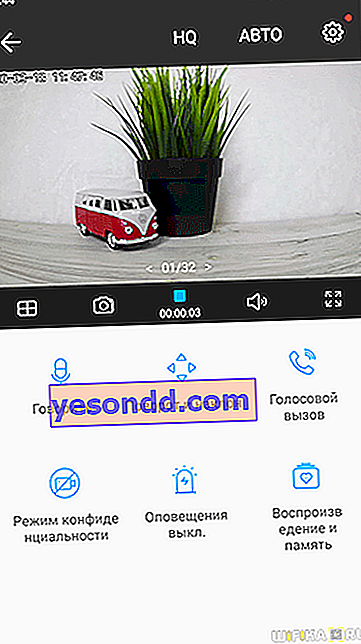
- L'icona a forma di telecamera è responsabile dello scatto di un'istantanea di un'immagine da una telecamera di sorveglianza
- La voce di menu Altoparlante attiverà l'impostazione del volume del microfono
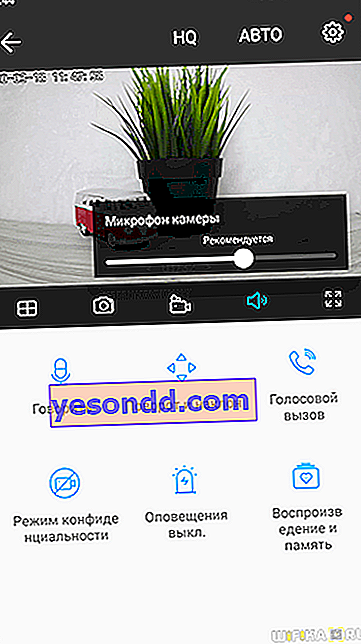
- E nella sezione "HQ", la scelta della qualità video è alta Alta qualità (HD 1080P) o "LQ", ovvero bassa, Bassa qualità
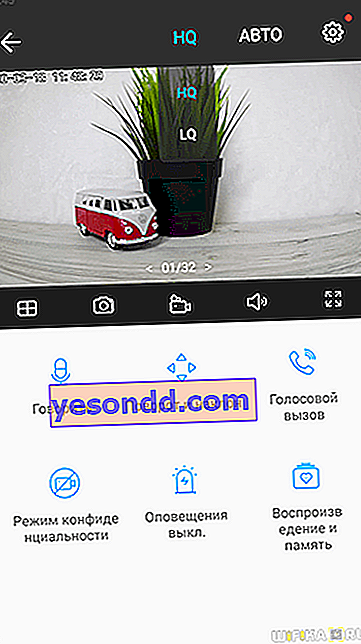
Puoi anche metterlo su AUTO. Quindi la fotocamera sceglierà la qualità dell'immagine stessa in base alle condizioni esterne e alla qualità della connessione wireless a Internet tramite WiFi.
Impostazioni di registrazione avanzate
Per configurare la registrazione video da una telecamera IP di rete a una scheda di memoria, è necessario accedere al menu delle impostazioni sotto l'icona dell'ingranaggio nell'angolo in alto a destra dell'applicazione.

Per abilitare la registrazione da una telecamera IP a un supporto, è necessario attivarla nella "Registrazione locale"

Siamo interessati alla sezione "SD card". Qui possiamo vedere la capacità di memoria totale della scheda installata. Quando lo colleghi semplicemente alla telecamera IP, dovrai fare clic sul pulsante "Formato" per contrassegnarlo in base al file system Tapo C200.

Si consiglia inoltre di abilitare la registrazione in loop in modo che quando la memoria è piena, i nuovi video vengono registrati su quelli vecchi. In caso contrario, la registrazione sulla telecamera di rete verrà interrotta.
Programma di registrazione
La sezione successiva del menu, che è responsabile della configurazione della registrazione dalla telecamera IP di rete TP-Link Tapo, è "Programma di registrazione". In esso, è possibile impostare giorni e ore specifici in cui verrà effettuata la registrazione video sulla scheda di memoria. Ad esempio, durante il giorno nei giorni feriali, quando sei al lavoro. O nel fine settimana che trascorri in campagna

Tieni presente che è impossibile registrare nel cloud utilizzando la fotocamera TP-Link Tapo C200! Questo servizio è inteso solo per la visualizzazione in linea di immagini senza impostazioni aggiuntive, ma non per il salvataggio di video.
Configurazione di avvisi e notifiche
Siamo arrivati a una delle impostazioni più interessanti di una telecamera IP wireless: l'invio di notifiche all'applicazione Tapo a un telefono cellulare.

- Per prima cosa devi abilitare "Notifiche"
- Quindi attivare l'invio di messaggi quando viene attivato il sensore di movimento
- Inoltre, è possibile configurare l'area dello schermo, quando viene rilevato un movimento in cui verrà attivato un allarme
- E anche il livello di sensibilità. Ciò è necessario affinché, ad esempio, la fotocamera non noti oggetti che fluttuano nel vento, ma veda una persona che passa accanto all'obiettivo.
Nella sottosezione "Notifiche telecamera" è inoltre possibile attivare la sirena, che verrà attivata contemporaneamente alla comparsa di un oggetto in movimento nell'inquadratura. È possibile selezionare un suono e configurare un programma per l'attivazione del segnale acustico.
Impostazioni avanzate della telecamera IP PTZ
Se torni al menu principale delle impostazioni della telecamera di rete, presteremo attenzione al fatto che puoi modificare il fuso orario, la posizione della telecamera e spegnere l'indicatore LED. E attiva anche il capovolgimento dell'immagine. Questo è comodo per la corretta visualizzazione dell'immagine sullo schermo dello smartphone se la telecamera è installata “capovolta” sul soffitto.

Ora apriamo la sezione "Impostazioni aggiuntive"

In questa sezione puoi
- Crea un account fotocamera
- Personalizza le informazioni che verranno visualizzate sullo schermo
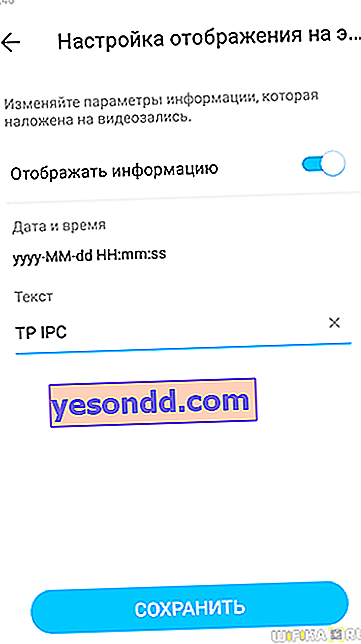
- Attiva la modalità privacy
- Frequenza della luce per la migliore visualizzazione dell'immagine senza increspature